演示机型:联想天逸510s
系统版本:Windows7
1、首先打开文件夹。

2、点击左上角的组织选项。
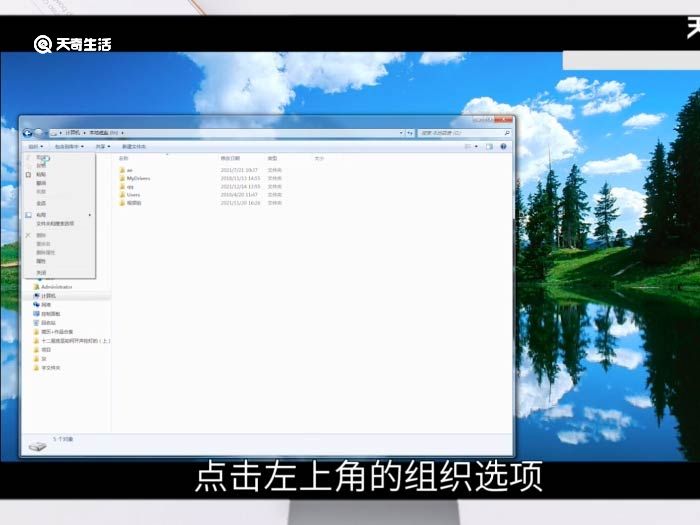
3、选择文件夹和搜索选项。
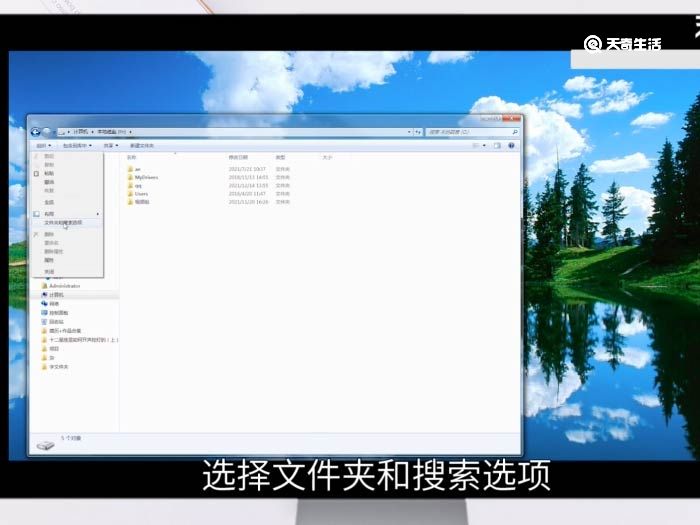
4、点击查看。
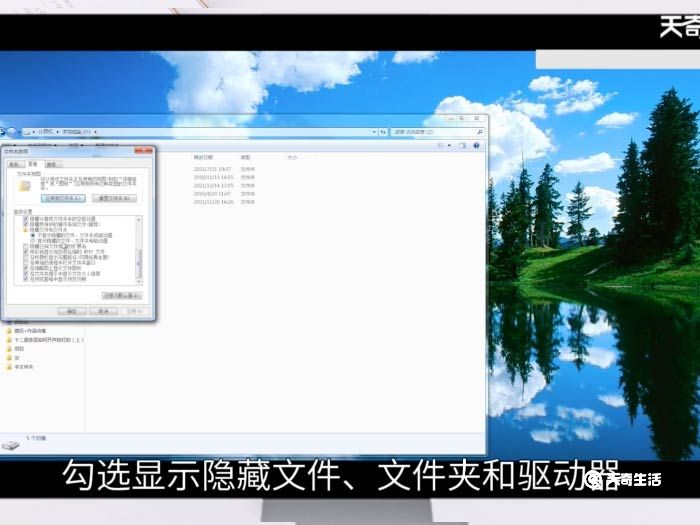
5、勾选显示隐藏文件、文件夹和驱动器。
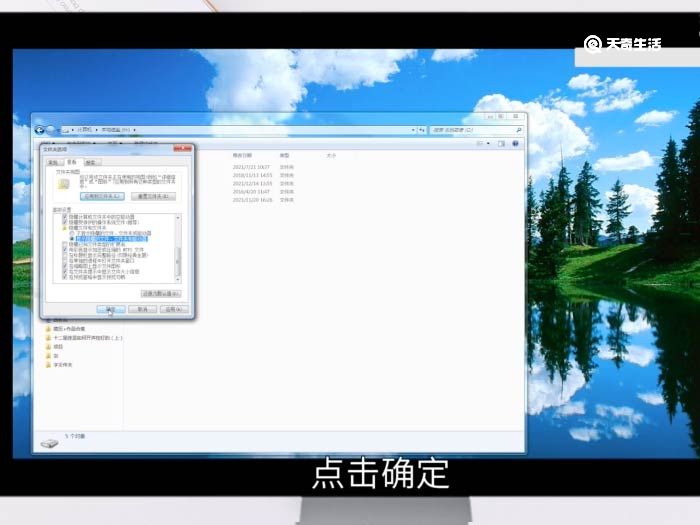
6、点击确定。
这样win7中隐藏的文件就能显示了。
总结
1、 打开文件夹的组织选项。
2、 打开文件夹和搜索选项。
3、 在查看中勾选显示隐藏文件选项。
演示机型:联想天逸510s
系统版本:Windows7
1、首先打开文件夹。

2、点击左上角的组织选项。
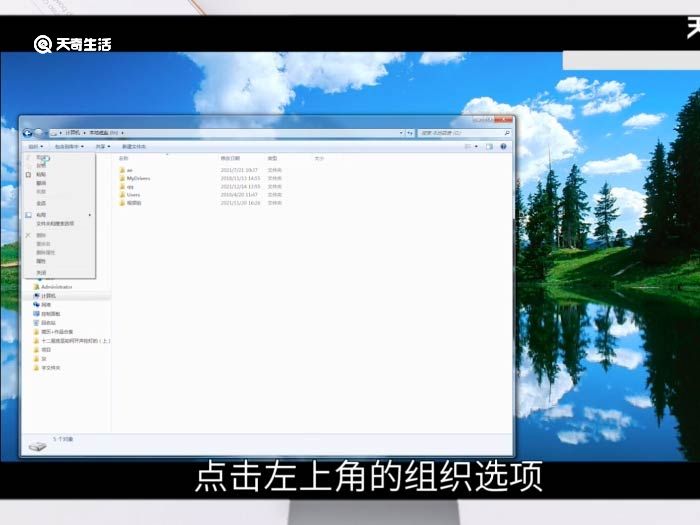
3、选择文件夹和搜索选项。
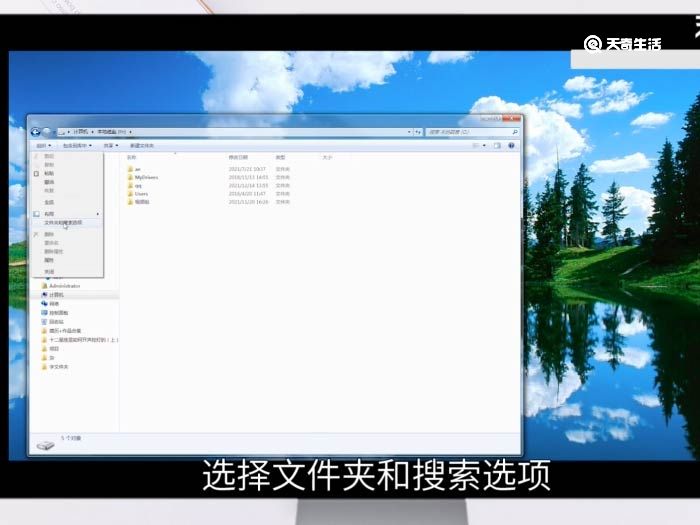
4、点击查看。
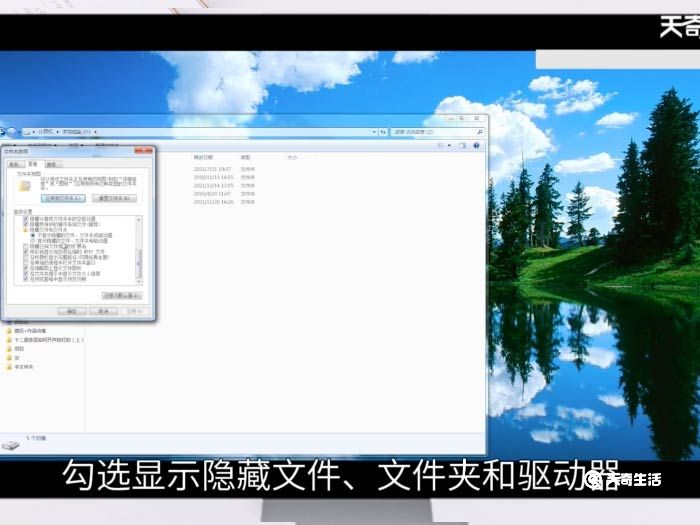
5、勾选显示隐藏文件、文件夹和驱动器。
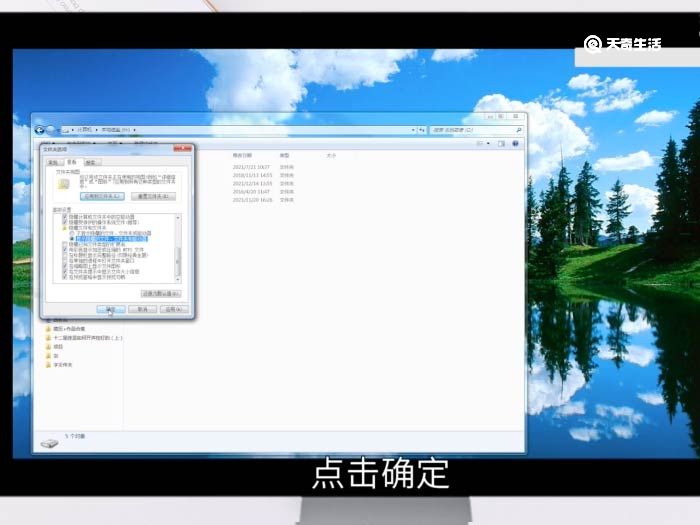
6、点击确定。
这样win7中隐藏的文件就能显示了。
总结
1、 打开文件夹的组织选项。
2、 打开文件夹和搜索选项。
3、 在查看中勾选显示隐藏文件选项。
